כיצד להגדיר את Windows כדי להחיל הגדרות מדיניות קבוצתית מקומית למשתמשים ספציפיים
עורך המדיניות הקבוצתית המקומית ב- Windows אינו חדש עבור רוב משתמשי הגרסה Pro ו- Enterprise, שכן הוא מאפשר לך להגדיר מגוון רחב של מדיניות מערכת / הגדרות מבלי להתערב ברישום של Windows. טוב ככל שיהיה, כאשר אתה קובע מדיניות בעורך המדיניות הקבוצתית המקומית, היא תשפיע על כל המערכת ועל כל המשתמשים, בהתאם לשימוש בתצורת מחשב או בתצורת משתמש. עם זאת, באפשרותך לשנות בקלות את ההתנהגות של עורך המדיניות הקבוצתית המקומית, כך שרק קבוצה מסוימת או משתמש מסוים יושפעו מהשינויים. הנה איך אתה יכול לעשות את זה.
הערה: למרות שאני מציג את זה ב - Windows 10, זה עובד בגרסאות אחרות כמו Vista, 7 ו - 8.1 גם כן.
החל את הגדרות המדיניות על משתמש או קבוצה ספציפיים
הפיכת Windows להחיל הגדרות מדיניות רק משתמשים ספציפיים או קבוצות לא קשה, אבל זה קצת מבלבל כפי שאתה צריך ליצור snap-in חדש אינטראקציה עם המסוף ולאחר מכן להחיל אותו על המשתמשים או קבוצות היעד.
כדי להתחיל, לחץ על "Win + R", הקלד mmc.exe ולאחר מכן לחץ על הלחצן Enter. פעולה זו תפתח את Microsoft Management Console. זה המקום שבו תוכל ליצור ולנהל snap-ins אינטראקציה עם הקונסולה בפועל.
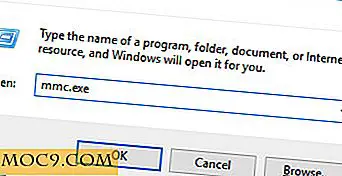
במסוף הניהול, בחר את האפשרות "קובץ" ולאחר מכן "הוספה או הסרה של Snap-in".

ברגע שאתה לוחץ על האפשרות זה יפתח את חלון Snap-in. כאן, בחר "אובייקט מדיניות קבוצתית אובייקט" תחת הקטע "זמין Snap-ins" ולאחר מכן לחץ על "הוסף" כפתור.

הפעולה הנ"ל תפתח את "אשף המדיניות הקבוצתית". כברירת מחדל, אובייקט חדש זה מוגדר "מחשב מקומי". כדי לשנות את לחץ על כפתור "עיון".

כאן בחלון זה נווט לכרטיסייה "משתמשים", בחר את המשתמש או את קבוצת המשתמשים שעבורם ברצונך להגדיר את ה- Snap-in, ולחץ על הלחצן "אישור". במקרה שלי אני בוחר את כל המנהלים, כך שכל מדיניות שאני מגדיר באמצעות snap-in זה תחול על כל המשתמשים שאינם מנהלים.

פעולה זו מחזירה אותך לחלון הראשי. כאן, לחץ על כפתור "סיום" כדי לסגור את האשף.

בחלון Snap-ins, לחץ על הלחצן "אישור" כדי לשמור את השינויים.

לאחר יצירת ה- Snap-in, כך הוא נראה בחלון הראשי של מסוף הניהול.

הדבר הבא לעשות הוא לשמור את snap-in, כך שתוכל להשתמש בו בדיוק כמו "gpedit.msc". כדי לעשות זאת, בחר את האפשרות "קובץ" ולאחר מכן "שמירה בשם".

הפעולה הנ"ל תפתח את החלון שמירה בשם. כאן, הזן את השם עבור ה- Snap-in החדש שלך ולאחר מכן לחץ על הלחצן "שמור". כברירת מחדל, ה- snap-in נשמר בתיקיה 'כלים ניהוליים' של Windows בתפריט התחלה.

תוכל לגשת בקלות לתיקיה שלמעלה על ידי ניווט אל המיקום הבא. אל תשכח להחליף את "username>" בשם המשתמש שלך.
C: \ Users \\ AppData \ נדידה \ Microsoft \ Windows \ תפריט התחלה \ תוכניות \ כלי ניהול

אם אתה משתמש בו באופן קבוע, ולאחר מכן ליצור קיצור דרך. זה כל מה שיש לעשות .. מנקודה זו ואילך אתה יכול בקלות להגדיר את המדיניות לבחור חשבונות משתמשים או קבוצות באמצעות החדש שנוצר שנוצר ב- snap-in.

זה פשוט כל כך להגדיר את Windows כדי להחיל הגדרות מדיניות לחשבונות משתמשים ספציפיים או קבוצות.




![הפעל תחנת רדיו לאינטרנט DIY עם Icecast [Linux]](http://moc9.com/img/icecast-01.jpg)


